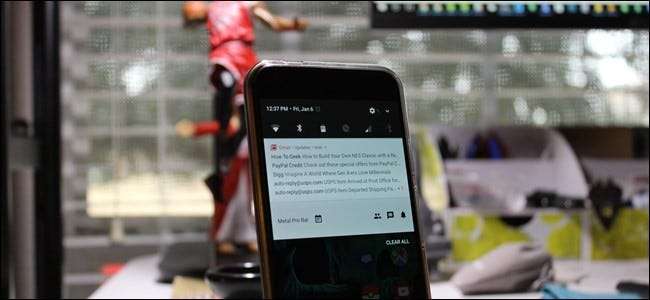
E-mail er et kraftfuldt værktøj, som vi alle bruger, men det kan også være meget irriterende at få beskeder for hver enkelt besked, der rammer din indbakke. Med Gmail er der dog en række forskellige måder at holde tingene tavse på, men alligevel med det samme vide om de meddelelser, der er vigtige for dig.
De to hovedtyper af Gmail-indbakker, du kan bruge
RELATEREDE: Sådan bruges Gmails avancerede søgefunktioner og opret filtre
Før vi kommer ind i kød og kartofler her, skal vi først tale om de forskellige typer Gmail-indbakker. For det første er der "Standard" -indbakken - dette bruger Gmails fanebladet, der automatisk sorterer gennem meddelelser og placerer dem i den rigtige kategori: Primær, Social, Kampagner, Opdateringer og Fora. Sådan konfigureres Gmail ud af boksen (selvom indstillingen "Forums" er deaktiveret som standard), og brugere kan tilpasse etiketterne ved at skifte dem individuelt og gemme i feltet Primær.
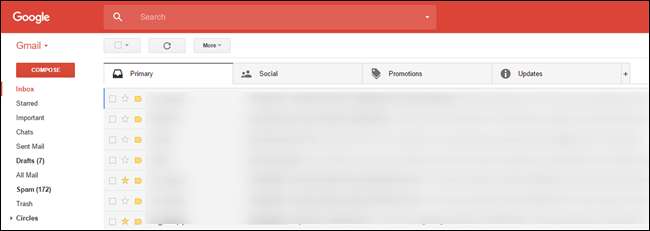
Alternativt kan du konfigurere Gmail til at bruge indbakken "Prioritet". Dette svarer mere til Gmails ældre, traditionelle grænseflade - der er ingen faner øverst, selvom dine beskeder er sorteret i et par kategorier fra top til bund. Prioriteret indbakke placerer beskeder, som den finder vigtig, øverst (baseret på hvem der har sendt e-mailen blandt andre faktorer), så du altid ser dem først. Det lærer over tid (og med din hjælp), hvilke e-mails der er vigtige, og hvilke der ikke er. Derefter er brugerne i stand til yderligere at tilpasse, hvordan deres indbakke ser ud, med hvad der er vigtigt for dem i de følgende afsnit. Mange brugere vælger at bruge standardindbakken til deres personlige e-mail, hvor Prioritet giver mere mening for deres arbejdsindbakke.
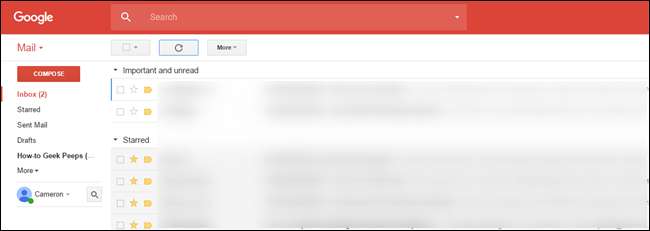
Endelig er der en håndfuld andre muligheder: Vigtig først, ulæst først og stjernemarkeret først. Disse er alle ret selvforklarende, og i forbindelse med denne tutorial fungerer de ligesom Priority Inbox.
Den måde, du konfigurerer underretninger på, varierer alt efter hvilken indbakke du bruger. Så beslut dig, hvad der er bedst for dig (du kan bruge forskellige til hver konto), og lad os komme i gang.
Den nemme måde: Indstil underretninger til standardindbakken
Hvis du bruger Gmails standardindbakke med faner, er det ret simpelt at opsætte meddelelser om de meddelelser, du vil læse - men det giver dig også mindst mulig kontrol. Hvis finjustering af dine meddelelser er det, du leder efter, skal du springe til de næste sektioner. Disse metoder kræver lidt mere indsats for at konfigurere, men giver dig mere kontrol.
Trin et: Tænd standardindbakken
Hvis du aldrig har ændret din indbakkeindstilling, er der en god chance for, at du allerede er standardindbakke. Hvis du ikke er sikker, gør det dog aldrig ondt at tjekke, så lad os se på, hvor du finder denne indstilling (og finjuster den, hvis du vil). Bemærk: denne indstilling findes ikke på iOS, men hvis du ændrer den på nettet, synkroniseres den med Gmail-appen på iOS. Det synkroniseres ikke med Android, så Andorid-brugere bliver nødt til at ændre det på nettet og i mobilappen.
- På nettet: Klik først på tandhjulsikonet i øverste højre hjørne, og vælg derefter "Indstillinger". Klik på fanen "Indbakke" på den næste side. Den øverste mulighed viser, hvilken type indbakke du bruger i øjeblikket - for at ændre den skal du blot klikke på rullemenuen og vælge den, du vil bruge.
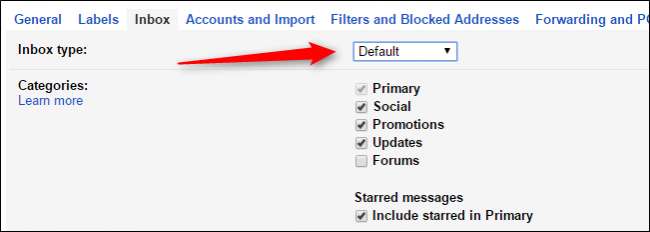
- På Android: Åbn venstre menu, og rul derefter ned til "Indstillinger". Derfra skal du vælge din e-mail-adresse og derefter trykke på "Indbakke-type." Hvis det ikke allerede er valgt, skal du vælge "Standard". Færdig.
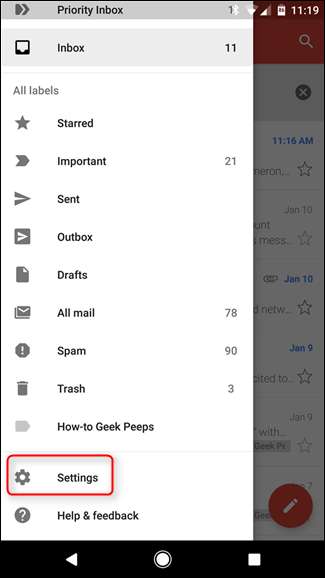
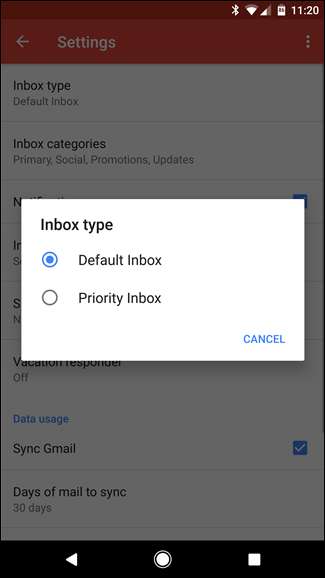
Simpelt, ikke? Nu er det tid til at tilpasse underretninger.
Trin to: Aktivér underretninger for den primære fane
Nu hvor du bruger standardindbakken, kan du vælge, hvilke faner der forårsager underretninger. Da standardindbakken er meget gode til at sortere gennem fnug og placere ting, hvor de hører hjemme (i henhold til hver fane), vil vi bare aktivere underretninger for feltet "Primær". Dette består stort set af alt, hvad der ikke er en form for nyhedsbrev, social underretning eller kupon / promo - dybest set er det regelmæssige e-mails fra rigtige mennesker. (Hvis du vil have underretninger fra andre felter, f.eks. Opdateringer eller kampagner, kan du tilpasse disse instruktioner, så de passer til dine behov.)
- På Chrome: Hvis du gerne vil modtage underretninger på din computer, skal du åbne Gmail og klikke på linket "Sikker" i Chromes omnifelt. Rul ned til "Underretninger", og vælg "Tillad altid på dette websted."
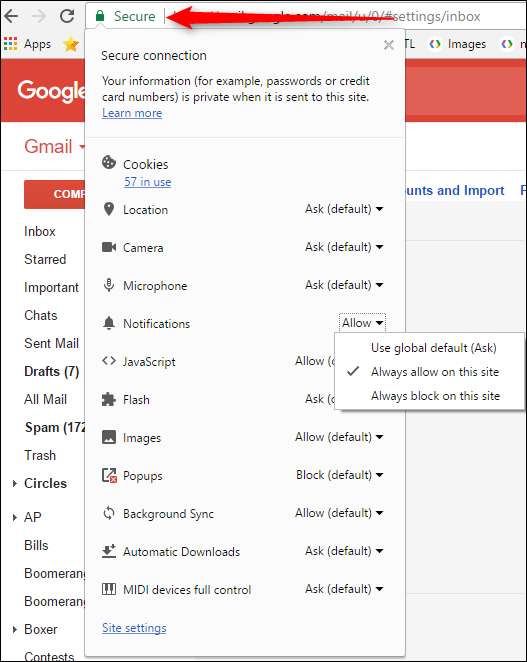
- På Android: I Gmail skal du åbne glidemenuen og gå til "Indstillinger". Vælg din e-mail-adresse, tryk på "Administrer etiketter" og derefter på "Primær" (som skal være den øverste mulighed). Der er en god chance for, at underretninger for dette felt aktiveres som standard, men hvis du vil have en hørbar underretning for hver e-mail, skal du markere afkrydsningsfeltet "Underret om hver besked".
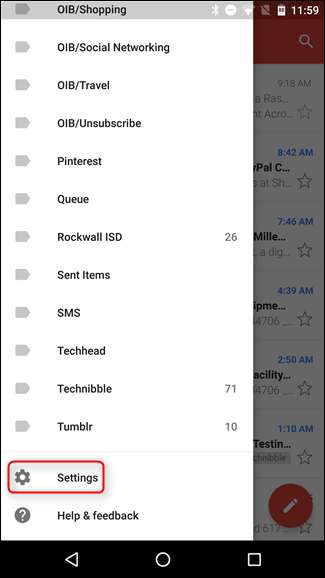
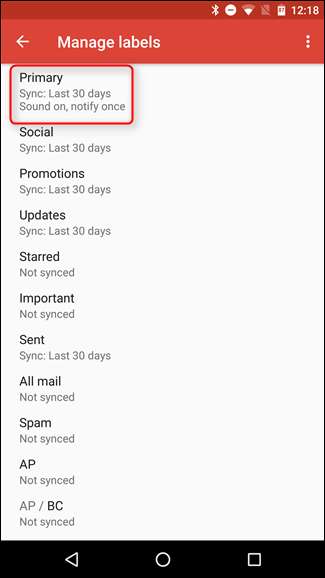
- På iOS: I Gmail-appen skal du åbne venstre menu og derefter rulle ned til "Indstillinger". Tryk på din e-mail-adresse, og marker derefter "Kun primær" under afsnittet Meddelelser. Det kunne ikke være nemmere.

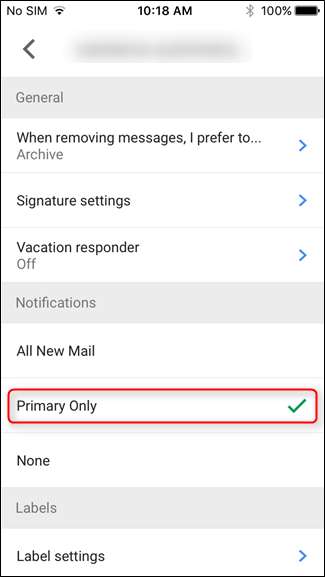
Fra nu af skal du kun få meddelelser om meddelelser i din primære indbakke. Pæn!
Trin tre: Træn din standardindbakke
Du er ikke helt færdig. Gmail er ikke perfekt, hvilket betyder, at nogle ting lejlighedsvis bliver sorteret i den forkerte boks - og ikke sender en underretning, når de skulle. Så langsigtet vil du gerne se dine andre kasser. Hvis der er noget, der vises på fanen "Opdateringer", som du foretrækker at få underretninger om, skal du fortælle Gmail for at sende lignende meddelelser til Primær.
- På nettet: Træk og slip e-mailen i browseren til den relevante fane. Gmail husker det næste gang.

- På Android og iOS: Tryk først på meddelelsens ikon (til venstre for selve meddelelsen) eller tryk langvarigt på beskeden, indtil den bliver grå. Klik derefter på overløbsmenuen med tre knapper i øverste højre hjørne, og vælg "Flyt til". Vælg "Primær". Fra dette tidspunkt går e-mails fra den afsender altid til din primære boks.
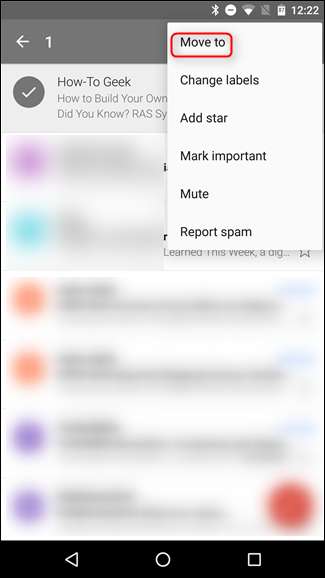

På grund af arten af standardindbakkeens fanebladede grænseflade kan det tage et stykke tid at få den konfigureret nøjagtigt som du vil - da du skal se alle dine meddelelser, er det let at gå glip af en her og der. Men jo mere du bruger det (og flytter e-mails til den rigtige fane), jo smartere bliver det.
Den noget tilpassede måde: Opsæt meddelelser til prioriteret indbakke
Hvis du er en prioriteret indboksbruger (eller planlægger at skifte), er der gode nyheder: Indstillinger for meddelelser til din indbakke er ret enkle - selvom det måske kræver lidt mere træning end standardindbakken.
Trin et: Slå Prioriteret indbakke til
Første ting først: lad os konfigurere den nye indbakke. Hvis du bruger Prioriteret indbakke, skal du springe til trin to. Hvis du ikke er sikker, skal du bare følge instruktionerne for at finde ud af, hvilken indbakke du bruger i øjeblikket. Bemærk: denne indstilling findes ikke på iOS, men hvis du ændrer den på nettet, synkroniseres den med Gmail-appen på iOS. Det synkroniseres ikke med Android, så Andorid-brugere bliver nødt til at ændre det på nettet og i mobilappen.
- På nettet: Spring ind i Gmail på skrivebordet, klik på tandhjulet i højre hjørne, og vælg derefter "Indstillinger". Derefter skal du klikke på fanen "Indbakke" og kontrollere indbakketypen. Det viser, hvilken boks du bruger i øjeblikket - hvis det ikke er Prioritet, og du gerne vil skifte, skal du bare vælge den i rullemenuen.
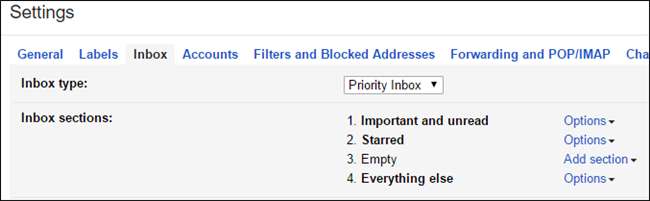
- På Android: Åbn menuen til venstre, og rul derefter ned til "Indstillinger". Derfra skal du vælge din e-mail-adresse og derefter trykke på "Indbakke-type." Hvis det ikke allerede er valgt, skal du vælge "Prioriteret indbakke".
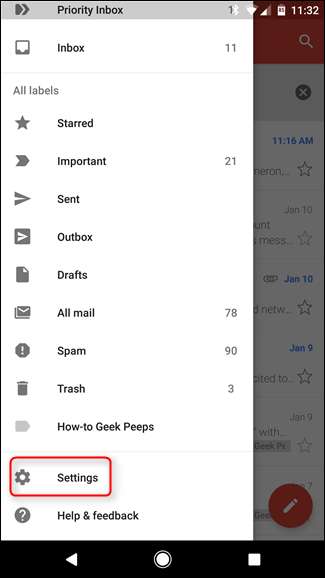
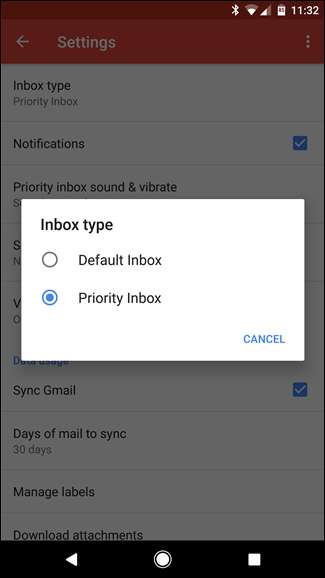
Nu hvor du bruger Prioriteret indbakke på alle dine enheder, er det tid til at konfigurere underretninger.
Trin to: Slå meddelelser til for vigtige meddelelser
Prioriteret indbakke og standardindbakke fungerer stort set på hinanden: Gmail vælger de vigtige ting ud og sorterer derefter resten. Det gør det med kategorier og faner i standardindbakken, men prioritet er lidt enklere - vigtige ting går øverst og alt andet nedenunder. Dette giver dig lidt mere tilpasning og en enklere grænseflade. Sådan aktiverer du underretninger:
- På nettet: For at aktivere webunderretninger skal du åbne Gmail, klikke på linket "Sikker" i Chromes omnifelt, rulle ned til Underretninger og vælge "Tillad altid dette websted."
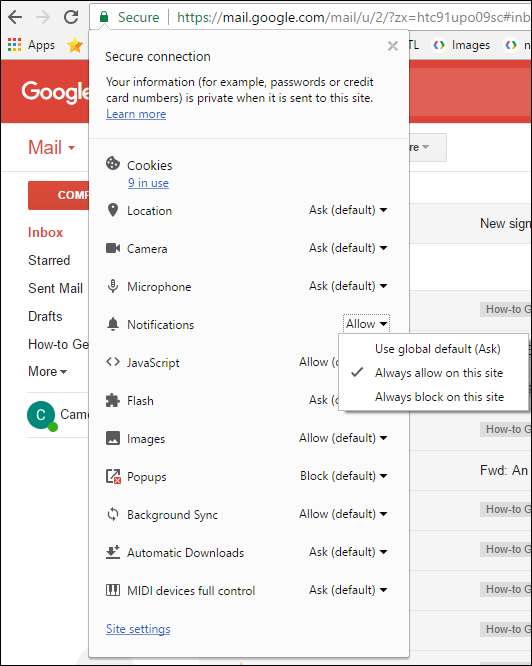
- På Android: I Gmail-appen skal du skubbe ind fra venstre side for at åbne menuen, rulle ned til "Indstillinger", vælg din e-mail-adresse og sørg for, at "Underretninger" er aktiveret i afkrydsningsfeltet. Hvis du vil have underretninger for hver "vigtig" besked, skal du trykke på "Prioriteret indbakke lyd & vibrere" og derefter markere afkrydsningsfeltet "Underret om hver besked".
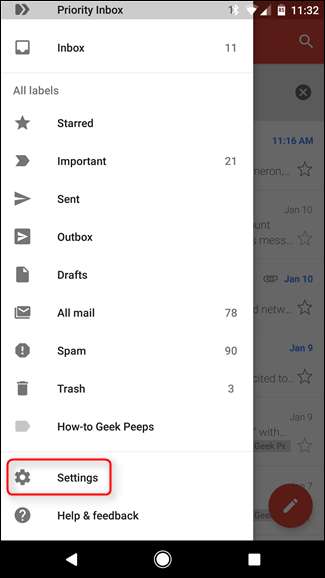
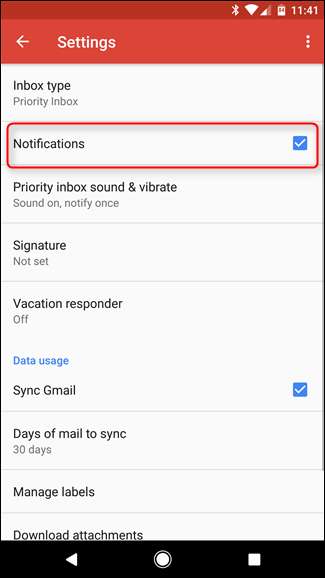
- På iOS: Åbn Gmail-appen, skub venstre menu til venstre, og vælg derefter "Indstillinger". Vælg din e-mail-adresse, og sørg derefter for, at "Kun vigtig" er valgt under afsnittet Meddelelser.

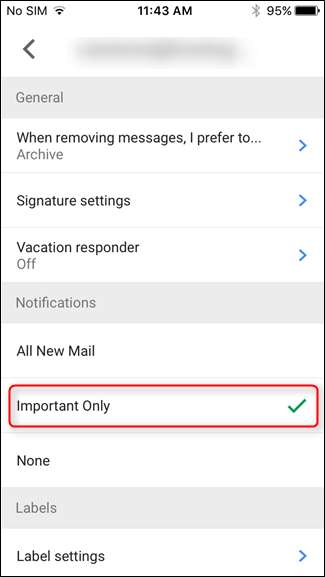
Trin tre: Træn din prioriterede indbakke
Prioriteret indbakke gør sit ved at se, hvad du laver i din e-mail: meddelelser fra afsendere, som du ofte læser, markeres som Vigtige, for de er sandsynligvis vigtige for dig. Men det er det ikke at smart alene - nogle gange ødelægger den og markerer enten en uvigtig besked som vigtig eller omvendt. Du kan gøre det meget smartere, hvis du retter det, når det får noget galt. Et par dage eller uger senere vil det være ret godt at få alt rigtigt.
- På nettet: For at betegne en besked som vigtig (eller uvigtig) skal du blot klikke på det lille pil-udseende ikon til venstre for afsenderen af meddelelsen. Gul betyder, at meddelelsen er vigtig, umarkeret betyder, at meddelelsen er uvigtig. At finde ud af hvorfor en meddelelse blev markeret som vigtig, hold markøren over pilen i et par sekunder.
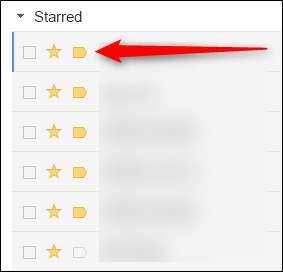
- På Android og iOS: Først skal du enten trykke på afsenderikonet (til venstre for meddelelsen) eller blot trykke langvarigt på meddelelsen. Tryk derefter på overløbsmenuen med tre knapper øverst til højre, og vælg "Marker vigtigt" (eller "Marker ikke vigtigt", hvis det er det, du prøver at gøre).
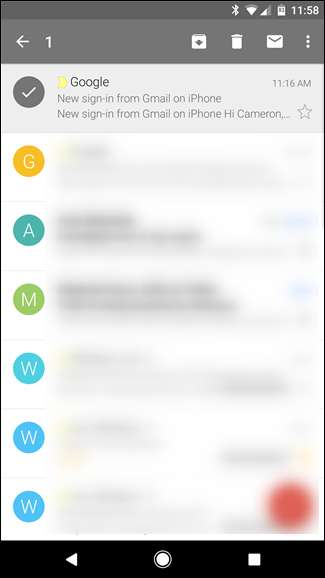
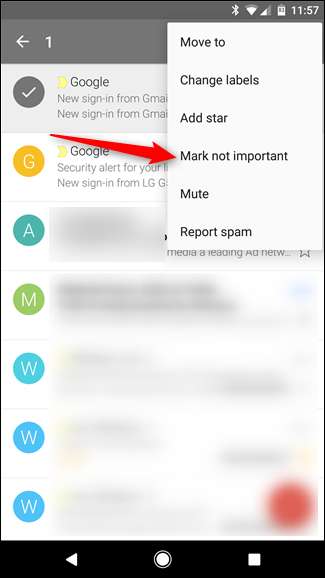
Ligesom standardindbakken kan det tage lidt tid at få Prioritetsindbakke til at fungere nøjagtigt som du vil. Den gode nyhed er, at jo mere du bruger det, jo bedre bliver det. Så fortsæt med din virksomhed, lad Gmail vide, hvilke meddelelser der er vigtige for dig, og på ingen tid får du kun underretninger om meddelelser, du faktisk har vil have at vide om.
Den granulære måde: Tilpas dine meddelelser med filtre og etiketter
Hvis alt dette ikke er nok, har du endnu en mulighed: du kan oprette dine egne tilpassede filtre, der kun underretter dig om e-mails med bestemte egenskaber. For at komme i gang skal du faktisk først oprette Gmail på din computer - opsætning af filtre findes muligvis ikke i den mobile Gmail-app (ikke sådan at du virkelig vil have det).
Trin et: Opret brugerdefinerede filtre
Første ting først: Klik på tandhjulsikonet med rullemenuen i øverste højre hjørne, og klik derefter på "Indstillinger".
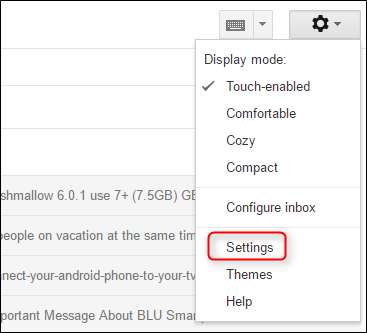
Herfra navigerer du til fanen "Filtre og blokerede adresser".
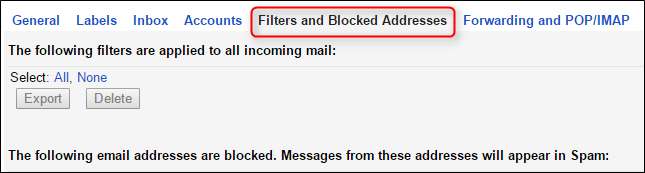
I midten af dette afsnit er der en mulighed, der lyder "Opret et nyt filter." Klik på det.

En ny boks vises med flere muligheder. Afhængigt af hvad du prøver at udføre, skal du udfylde de relevante oplysninger her - hvis du f.eks. Vil modtage underretninger fra en bestemt afsender, skal du angive deres e-mail-adresse i posten "Til". Eller hvis du ønsker at få besked om specifikke søgeord, skal du bruge indstillingerne "Emne" eller "Har ordene". Dette vil være specifikt for dit meddelelsesindstillinger, så jeg kan ikke fortælle dig nøjagtigt, hvad du skal indtaste her, men tjek ud vores Gmail-filtre guide for tip til alle de nyttige ting, du kan gøre her.
Når du har alt udfyldt til dit filter, skal du klikke på linket "Opret filter med denne søgning" nederst til højre.
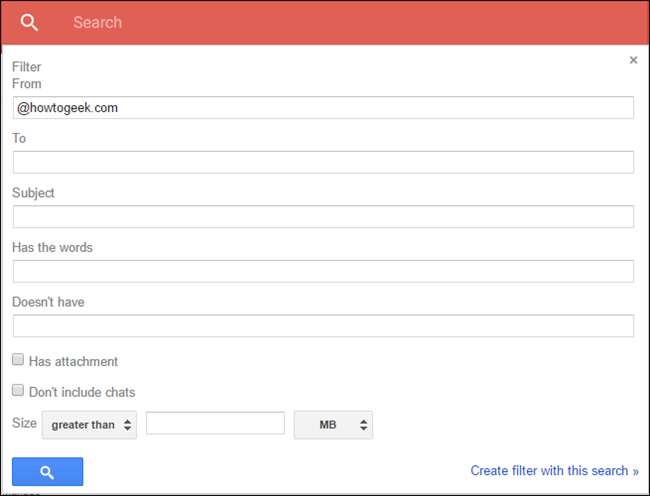
Det næste vindue giver dig mulighed for at indstille et par mere specifikke muligheder, f.eks. Muligheden for automatisk at anvende en etiket på meddelelsen. Gå videre og marker afkrydsningsfeltet "Anvend etiketten", og tryk derefter på rullemenuen "Vælg etiket". Du opretter en ny etiket her, så vælg "Ny etiket".
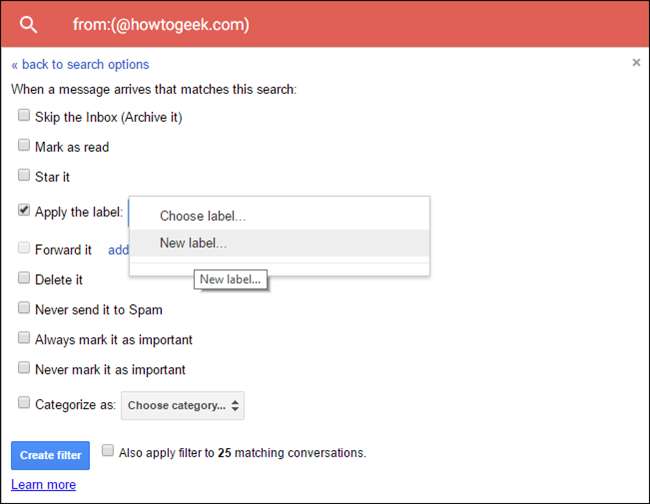
Giv din nye etiket et navn - noget der gælder for det, det giver mest mening, men du kan gøre hvad du vil her. Bare husk det til senere. Klik på knappen "Opret", når du er færdig.
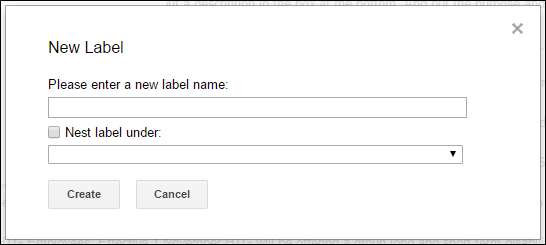
Endelig kan du bruge dette filter med tilbagevirkende kraft på alle eksisterende samtaler, hvis du vil - kryds af i feltet "Anvend også filter på XX matchende samtaler". Dette gør det lettere at se alt til det nye filter ét sted: under den nye etiket, du oprettede. Når du har konfigureret alt det, skal du bare klikke på "Opret filter".
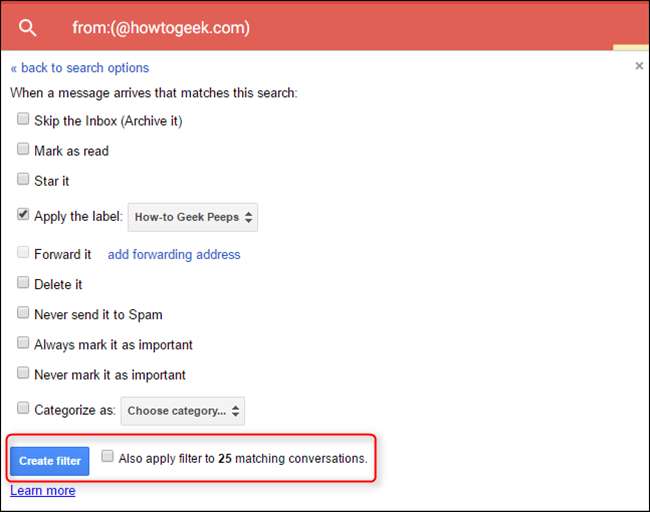
Bom, filter udført.
Trin to: Konfigurer meddelelser til dit filter
Desværre er der ingen måde at kontrollere underretninger detaljeret på nettet eller iOS, så dette afsnit er kun til Android-brugere. Undskyld, alle andre.
Åbn først Gmail-appen, skub derefter menuen åben fra venstre side, rul ned og vælg "Indstillinger".

Hvis du har flere e-mail-adresser logget på din telefon, skal du vælge den, hvor du lige har oprettet det nye filter og etiket.
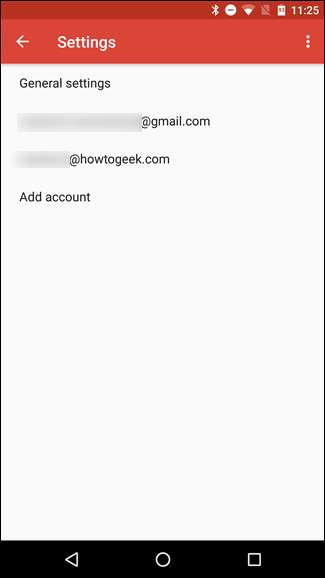
Rul ned til posten "Administrer etiketter", og vælg den derefter. På den næste skærm skal du trykke på de første indstillinger (som normalt er opkaldt efter den type indbakke, du bruger).
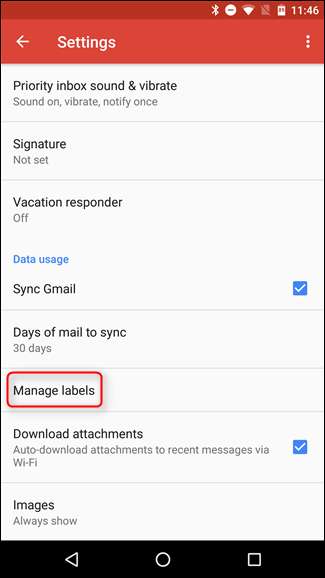

hvis du kun ønsker underretninger for specifikke e-mails, skal du deaktivere underretninger om alt andet. Fjern markeringen af indstillingen "Etiketunderretninger" her. Sørg for at lade “Synkroniser” -indstillingerne være alene her.
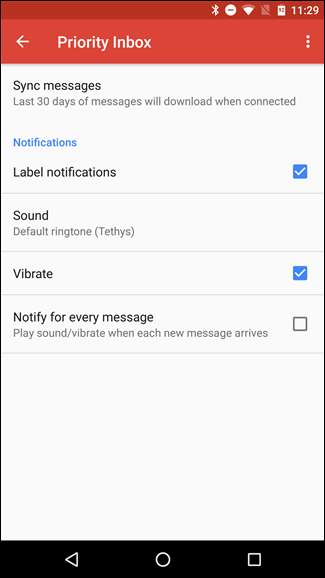
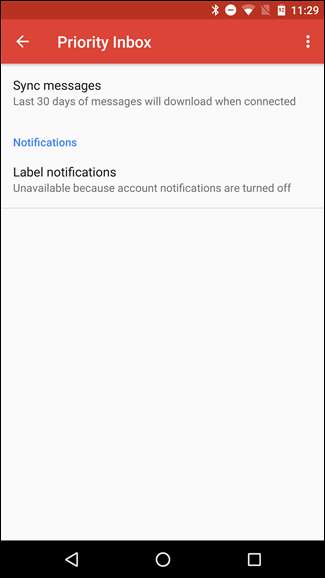
Gå tilbage til "Manage Labels" -skærmen, og find derefter den label, du oprettede på computeren i ovenstående trin. Det vil sandsynligvis være den sidste mulighed.
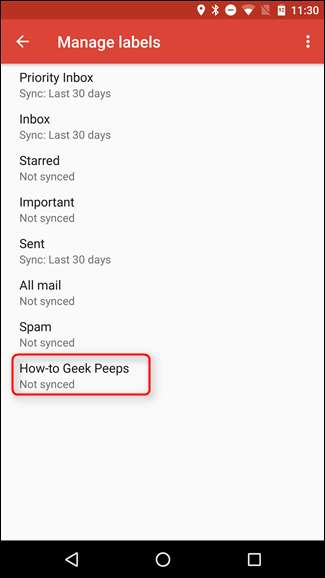
På denne side skal du trykke på "Synkroniser meddelelser" - når alt kommer til alt skal du sende beskederne til din telefon, før den kan give dig besked om dem, ikke? Vælg "Synkronisering: Sidste 30 dage" for at begynde at synkronisere denne etiket med din telefon.
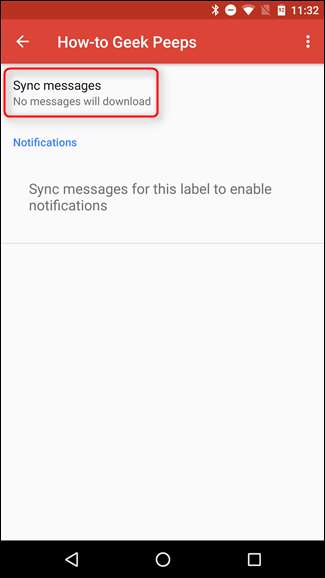
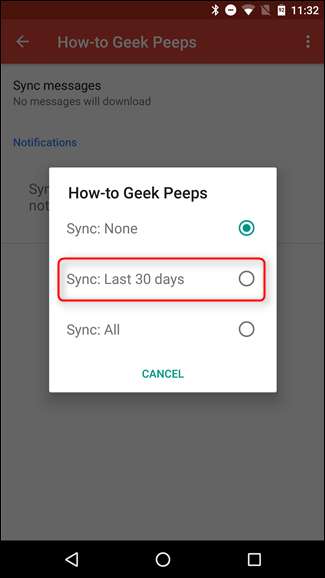
Tilbage på etiketskærmen (som vises straks efter at du har valgt synkroniseringsindstillingen i ovenstående trin), skal du trykke på indstillingen "Etiketunderretninger". Det advarer dig om, at underretning er slået fra og spørger, om du vil tænde dem. Tryk på "OK".
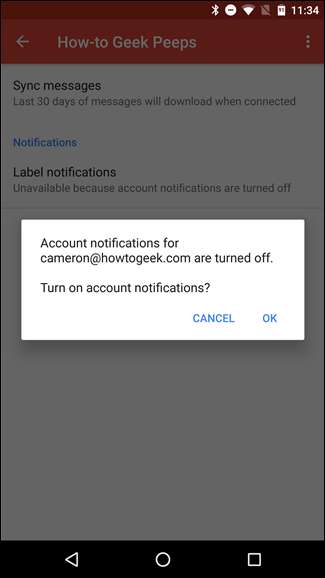
Dette aktiverer underretninger, men da du vil have underretninger for hver besked her, skal du også markere afkrydsningsfeltet "Underret om hver besked". Ellers giver den dig besked om den første besked, men viser kun lydløse meddelelser for alle følgende meddelelser.
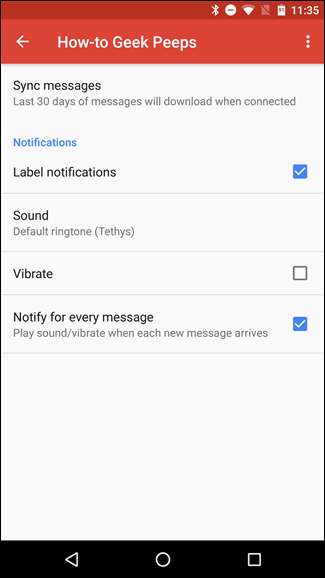
Og det er det! Du er færdig.
Hvis du kan lide indbakkeunderretninger for alle nye e-mails, men ikke ønsker at modtage underretninger for bestemte uvigtige e-mails, kan du også oprette filter, der beder disse e-mails om at "springe indbakken over", når de ankommer. Hvis du også kategoriserer dem under en etiket, kan du gennemgå dem på et senere tidspunkt ved at vælge den etiket. De markeres som ulæste, men du modtager ikke standardmeddelelsen, når de ankommer, fordi de ikke vises i din indbakke.







